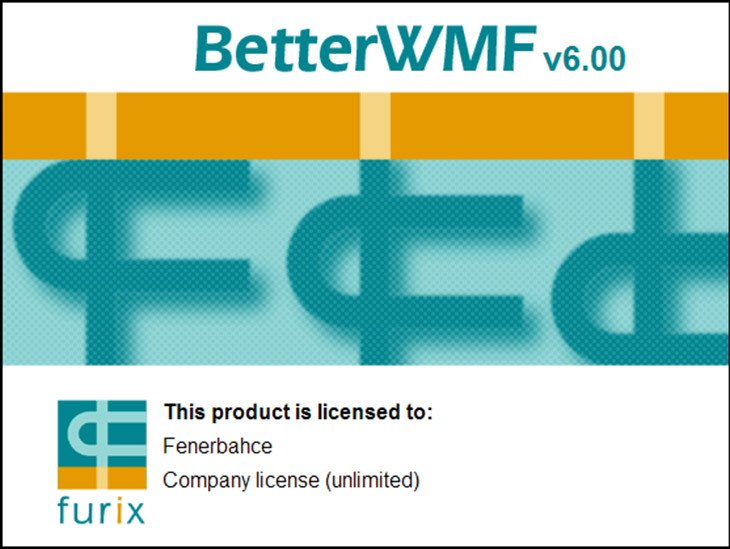Bạn đang xem bài viết Phần mềm chuyển đổi AutoCAD sang Word, PDF nhanh và chính xác nhất tại thtrangdai.edu.vn. Bạn có thể truy cập nhanh những thông tin cần thiết trong mục lục bài viết dưới đây.
Bạn muốn in bản vẽ CAD từ máy tính ra giấy nhưng chưa biết làm thế nào! Tiếp theo, thtrangdai.edu.vn sẽ giới thiệu đến các bạn phần mềm chuyển đổi AutoCAD sang Word, PDF nhanh và chính xác nhất.
Phần mềm BetterWMF
Nếu bạn muốn sao chép bản vẽ thiết kế trong AutoCAD sang Word hoặc PDF thì BetterWMF là lựa chọn hàng đầu. Đây là phần mềm hỗ trợ chỉnh sửa ảnh AutoCAD bằng nhiều cách bao gồm:
- Sao chép, cắt và thay đổi kích thước hình ảnh trong phạm vi đã chọn (Hình ảnh chưa crop sẽ làm tăng dung lượng file Word hoặc PDF, khiến các thao tác rất khó khăn và chậm).
- Việc loại bỏ màu nền giúp hình ảnh sắc nét hơn và giúp hình ảnh không bị mờ, mờ.
- Tự động thay đổi kích thước hình ảnh để phù hợp với các chương trình khác.
- Tự động căn chỉnh màu sắc hình ảnh (có thể chuyển sang đen trắng)giúp cải thiện chất lượng hình ảnh.
Yêu cầu máy tính phải sử dụng Windows: XP/ Vista/ 7/ 8/ 10.
Tải và cài đặt phần mềm BetterWMF.
Cách chuyển CAD sang Word
Sau khi tải BetterWMF về, bạn mở phần mềm lên và thực hiện các bước sau:
Bước 1: Chọn Start >> All Programs >> BetterWMF >> BetterWMF for AutoCAD LT. Sau đó thiết lập một số tùy chỉnh trên phần mềm:
- Làm cho tất cả màu đen:Dòng và văn bản – Dòng và văn bản sẽ chuyển sang màu đen. Màu đã tô – Màu nền chuyển sang màu đen.
- Chiều rộng không sửa đổi (đường mảnh): Theo mặc định sau khi in từ BetterWMF, bản vẽ sẽ có đường mảnh.
- Độ rộng đường truyền cố định (inch): Hình ảnh in ra sẽ đậm hơn tùy thuộc vào kích thước bạn nhập.
Nhấn OK để lưu cài đặt.

Bước 2: Sau đó quay lại mở file CAD, di chuyển chuột chọn phạm vi cần sao chép và nhấn Ctrl + C để sao chép.

Bước 3: Mở MS Word và nhấn Ctrl+V để dán hình ảnh đã sao chép. BetterWMF sẽ giúp bạn đảm bảo hình ảnh có chất lượng tốt và văn bản không bị lỗi Font.

Ghi chú: Nếu bạn muốn chuyển hình ảnh từ Word trở lại AutoCAD, hãy làm như sau:
- Trong Word click chuột phải vào ảnh >> Nhấn Ctrl + C để sao chép. Tiếp theo vào Autocad >> Edit >> Paste Special.

- Hộp thoại Paste Special xuất hiện các bạn chọn AutoCAD Entities >> OK.

- Sau đó các bạn chọn vị trí và đặt bản vẽ để có thể chỉnh sửa các đối tượng trong bản vẽ.

Cách chuyển đổi CAD sang PDF
Mở phần mềm AutoCAD và thực hiện các bước sau:
Cách 1: Chuyển CAD sang PDF bằng chức năng In file
Bước 1:
- Nhấp vào biểu tượng AutoCAD.
- Bạn chọn In.
- Bạn chọn Lô.

Bước 2:
- Đi tới Tên và chọn DWG To PDF.pc3.
- Vào Quality để chọn chất lượng hình ảnh.
- Phần What toplot: Display – chỉ in phần bản vẽ hiện đang hiển thị trên màn hình. Mức độ – là in toàn bộ bản vẽ. Cửa sổ – chỉ in phần bản vẽ bạn đã chọn.
- Bạn chọn OK.

Bước 3: Sau khi chọn Ok các bạn chọn thư mục lưu và chọn Save. Hình ảnh bên dưới là trạng thái hoàn thành.

Cách 2: Chuyển CAD sang PDF bằng chức năng Xuất file
Bước 1:
- Chọn biểu tượng AutoCAD.
- Chọn Xuất.
- Chọn PDF.

Bước 2:
- Bạn chọn DWG To PDF tại PDF Preset.
- Tại Xuất, chọn tùy chọn tương tự như phần Lô của Phương pháp 1.
- Chọn Lưu.

Bước 3: Khi màn hình hiển thị dòng chữ Plot và Publsh Job Comlet nghĩa là bạn đã hoàn tất.

Bài viết đã giới thiệu tới các bạn phần mềm chuyển đổi AutoCAD sang Word, PDF nhanh nhất và chính xác nhất. Hy vọng bài viết này sẽ giúp ích cho bạn và những người thân yêu của bạn. Nếu có thắc mắc hay thắc mắc gì về việc đặt mua sản phẩm, vui lòng bình luận bên dưới bài viết.
Cảm ơn các bạn đã xem bài viết Phần mềm chuyển đổi AutoCAD sang Word, PDF nhanh và chính xác nhất tại thtrangdai.edu.vn. Các bạn có thể bình luận, xem thêm các bài viết liên quan bên dưới và hy vọng nó sẽ giúp ích cho bạn. Thông tin thú vị.
Nhớ để nguồn: Phần mềm chuyển AutoCAD sang Word, PDF nhanh và chuẩn nhất tại thtrangdai.edu.vn
Chuyên mục: Blog